iOS 17のアップデート中またはアップデート後に、iPhoneがリカバリモードでスタックするのはよくある問題です。 ただし、ほとんどの人は、iPhone の回復モードを終了してから、フリーズした iPhone または iPad を通常の状態に戻す方法を知りません。 iTunes を使用して iPhone のリカバリ モードを解除したくない場合は、iOS データを失うことなくリカバリ モードを修正できる TinyUmbrella が最適なソリューションです。 要するに、ダウンロードを開始してみましょう TinyUmbrellaの回復を修正しました.
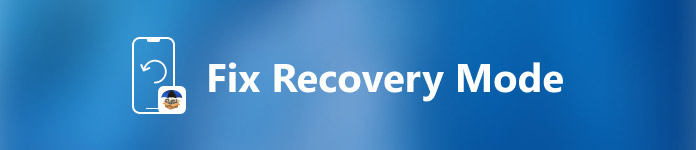
- パート1:TinyUmbrella Fix Recoveryとは何ですか
- パート2:TinyUmbrella Fix Recoveryを使用してリカバリモードを終了する方法
- パート3:TinyUmbrellaに代わるもの:iOSシステムの回復
第1部:TinyUmbrella Fix Recoveryとは何ですか
まず、TinyUmbrella とは何かを知り、次に TinyUmbrella の修正リカバリに関する機能を理解する必要があります。 TinyUmbrella は、iPhone/iPad/iPod Touch をリカバリ モードから安全に解除できるサードパーティ ツールです。 通常、SHSH BLOB を保存し、古い iOS バージョン (iOS 17/16/15/14/13/12 など) にダウングレードするために使用されます。 脱獄した iPhone デバイスを所有している人にとって、TinyUmbrella は間違いなくよく知られたアプリの XNUMX つです。 そうですね、脱獄していない Apple デバイスも TinyUmbrella でサポートされています。 全体として、TinyUmbrella の修正リカバリは回復可能です あなたのiPhoneは回復モードで立ち往生 データや設定を削除せずに。
TinyUmbrellaには多くの利点があります。 たとえば、TinyUmbrellaを使用してリカバリモードをすばやく修正できます。 そしてそれはあなたが数回のクリックでプロセスを完了することができるよくコード化されたプログラムを提供します。 しかし、TinyUmbrellaを使ってiOSのバージョンをダウングレードすると、Appleによるセキュリティの抜け穴が不安定になるため、いくつかの問題が発生する可能性があります。
第2部:TinyUmbrella Fix Recoveryを使用してリカバリモードを終了する方法
あなたはTinyUmbrella修正修復を操作するためのステップバイステップガイドを得ることができます。 TinyUmbrellaは、MacとWindowsの両方のコンピュータで利用できます。 あなたは事前にその公式サイトからTinyUmbrellaアプリをダウンロードすることができます。
手順 1。 iPhoneをTinyUmbrellaに接続する
TinyUmbrellaをMacまたはWindows PCにダウンロードしてインストールします。 それを実行し、iPhoneをコンピュータに接続するために雷USBケーブルを使用してください。 あなたのiPhoneがまだ復旧モードで立ち往生していて応答していなくても問題ありません。 TinyUmbrella修正修復ツールがあなたを認識するまで待ちます 冷凍iPhone.
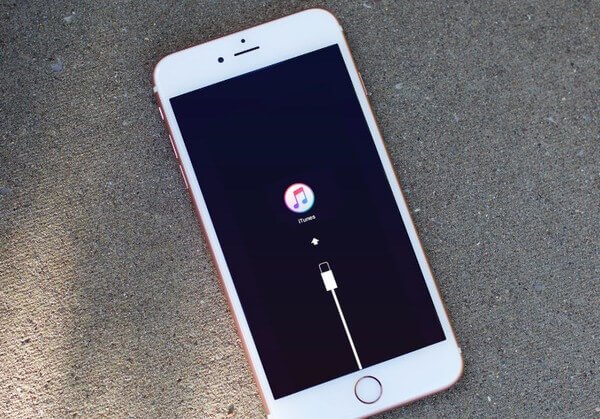
手順 2。 TinyUmbrellaがあなたのiPhoneを検出するのを待ちます
TinyUmbrellaがiPhoneを完全に検出すると、iPhoneがリカバリモードになっていることが通知されます。 その結果、「ExitRecovery」モードが有効になっていることがわかります。
手順 3。 データを失わずに回復モードを修正
「ExitRecovery」ボタンを押して、iOSデバイスをリカバリモードからキックします。 iPhoneの回復ループを修正したい場合は、代わりに「回復の修正」を選択する必要があります。 その後、TinyUmbrella修正回復プログラムは回復モードを終了し、 iPhoneを再起動してください 瞬時に。
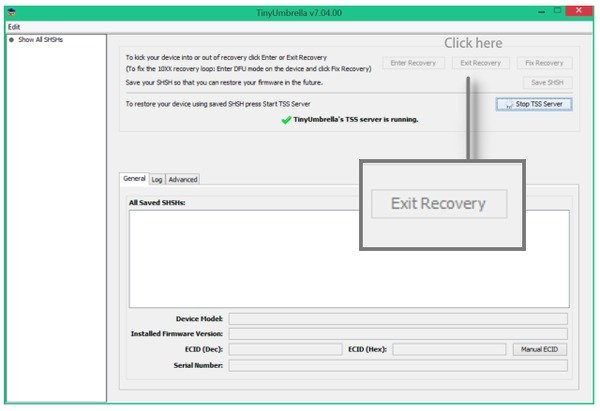
第3部:TinyUmbrellaに代わるもの:iOSシステムの回復
TinyUmbrellaの修正リカバリが機能しない場合、またはTinyUmbrellaがリカバリモードを修正できない場合はどうなりますか? これがApeaksoftという名前のTinyUmbrella代替ソフトウェアです iOS システム修復これにより、iOSシステムを回復し、関連するAppleの問題をより良いパフォーマンスで修正することができます。 TinyUmbrella代替プログラムは iPhoneがDFUモードで動かなくなる問題を修正、リカバリモード、Appleのロゴ、黒い画面、ループの再起動、その他多くのシステムの問題も簡単に。 そして、フリーズしたiPhoneや無効になったiPhoneをiOSシステムリカバリに接続すると、すぐにiOSデバイスを検出できます。

4,000,000+ ダウンロード
どちらが回復モードをより良く修正できるか–TinyUmbrellaまたはiOSシステム回復
TinyUmbrella と同様に、iOS システムリカバリは iOS データを危険にさらしません。そのため、TinyUmbrella の代替品を使用してリカバリモードでスタックした iPhone を修正するのは安全です。さらに、iOS システムリカバリは TinyUmbrella よりも人気の高い Apple デバイスをサポートしています。具体的には、TinyUmbrella 修復リカバリ代替プログラムは、iPhone 16/15/14/13/12/11/X など、iPad Pro/Air/Mini、iPad、iPod touch 1/2/3/4/5/6/7 世代と高い互換性があります。iOS デバイスとシステム問題の修正を幅広くサポートしているため、iOS システムリカバリは TinyUmbrella よりも優れているようです。ただし、TinyUmbrella は古い iOS バージョンにダウングレードできます。
TinyUmbrella代替品を使用してiPhoneを回復モードに固定する方法
ステップ1。 iPhoneをiOSのシステム回復に接続する
TinyUmbrellaの代替手段をダウンロードしてインストールし、リカバリモードを修正します。 プログラムを起動し、USBケーブルを使用してiPhoneをコンピュータに接続します。 「その他のツール」をクリックし、プレビューウィンドウで「iOSシステムの復元」を選択します。

ステップ2。 回復モードで立ち往生iPhoneを修正するために開始
TinyUmbrella代替プログラムがAppleデバイスを非脱獄状態に復元することを知っておく必要があります。 また、iPhone、iPad、またはiPodTouchも最新のiOSバージョンに更新されます。 これらの項目に同意する場合は、「再起動」をタップしてください。

ステップ3。 iPhoneをリカバリー/ DFUモードにする
画面上の指示に従ってリカバリモードまたはDFUモードに入ります。 どのiOSデバイスを使用しても、関連する操作を見つけることができます。

ステップ4。 検出されたiPhoneの情報を確認する
TinyUmbrella修復プログラムを修正することはあなたのiOSデバイスを徹底的に検出するでしょう。 お使いのApple製品に問題があるかどうかを確認して修正してください。

ステップ5。 iPhoneの回復モードを修正
「修復」ボタンを押してファームウェアパッケージをダウンロードし、 iPhoneを復旧モードから解除する すぐに。 プロセス全体を完了するのに数分かかります。 その後、iPhoneはリカバリモードを終了し、データを失うことなく通常の状態に戻ることができます。

全体として、TinyUmbrellaとiOS System Recoveryはどちらも優れたリカバリモード修復ツールです。 TinyUmbrellaとその代替手段の主な違いは、実行機能です。 正直に言うと、iOSのシステム回復はTinyUmbrella修正回復のプロ版です。 さらに、iOSシステムのエラーを専門的かつ簡単に修正するための、適切に設計されたインタフェースと使いやすいフィルタを入手できます。 あなたがシステムの問題からiPhoneを取り除くためのワンストップソリューションを探しているのであれば、iOSのシステム回復はよりうまくいくことができます。 そして、単に回復ループを終了したい場合は、TinyUmbrellaを使用するのも賢い選択です。




